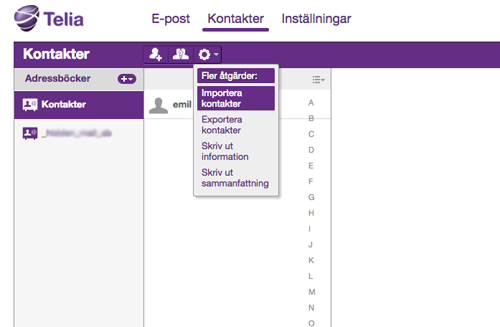Flytta e-postmeddelanden och kontakter
Om du skaffar ett nytt abonnemang och en ny e-postadress kan du flytta med alla dina e-postmeddelanden och kontakter.
För att kunna flytta över e-postmeddelanden och kontakter från din gamla e-postadress behöver du först skapa ett nytt e-postkonto. Det gör du enkelt på Mitt Telia.
- Starta Microsoft Outlook 2010
När programmet startat upp gör du följande:
- Klicka på Arkiv i menyraden högst upp till vänster
- Välj därefter Info från menyn som fälls ut
- Välj Kontoinställningar (alternativet som är högst upp)
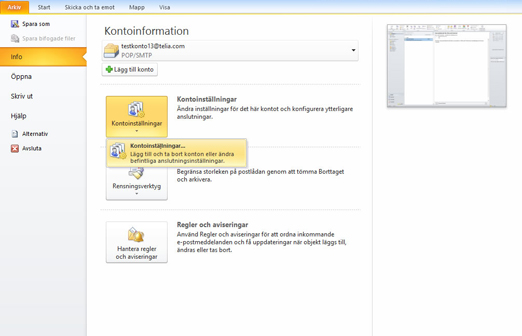
-
Nu öppnas sidan för Kontoinställningar som en ny ruta på skärmen.
- Klicka på fliken E-post längst till vänster i rutan
- Markera sedan din e-postadress genom att klicka på den
- Klicka sedan på Ändra (alternativ tre från vänster, under flikarna)
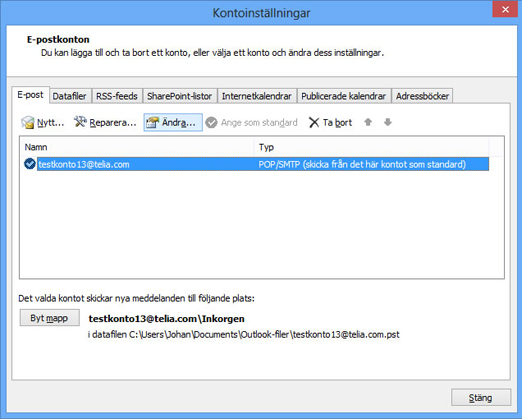
- Kontrollera att det står POP3 eller IMAP4 under Kontotyp
Om det står POP3 vid Kontotyp (under Serverinformation) och du bara läser e-posten på den här datorn så sparas din e-post lokalt på datorn. Då krävs ingen migrering.
Fyll bara i ditt nya användarnamn och lösenord i rutorna Användarnamn och Lösenord (under Inloggningsinformation).
Om du läser e-posten på flera datorer eller i din mobiltelefon rekommenderar vi dig att istället använda IMAP4.
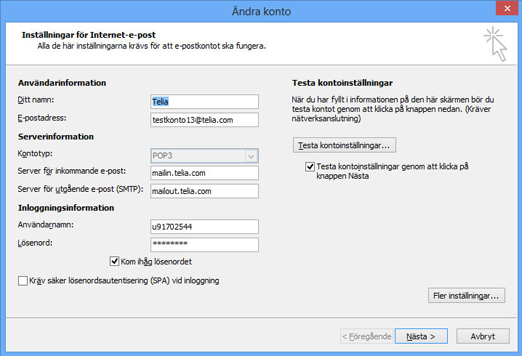
- Flytta e-post från POP3 till IMAP4
Lägg in ditt e-postkonto på nytt. Följ guiden Kom igång med epost i datorn om du är osäker.
OBS! Det är viktigt att du väljer IMAP vid Kontotyp när du skapar nytt e-postkonto.Vill du flytta e-post från POP3 till IMAP4 gör du på samma sätt.
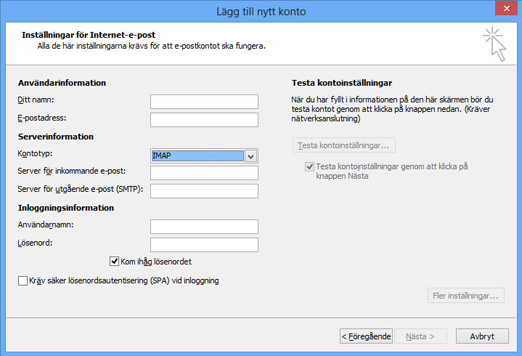
- När du har lagt upp kontot kommer du att ha en till inkorg
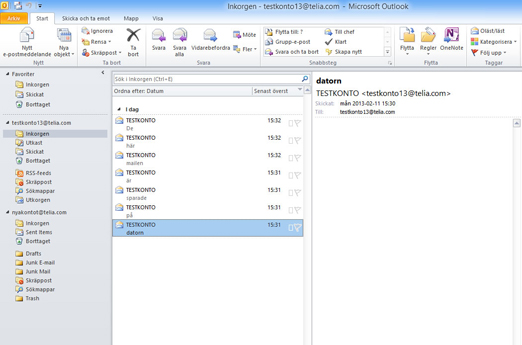
- Nu är det dags att flytta över dina e-postmeddelanden
Markera de brev du vill flytta över från den gamla inkorgen genom att dra dem till den nya inkorgen. Upprepa detta för respektive mapp. När all e-post som du vill spara är överflyttad, kan du avsluta ditt POP3 konto eller gamla IMAP4 konto.
Gå vidare till nästa steg för att se hur du flyttar dina kontakter till ditt nya abonnemang.
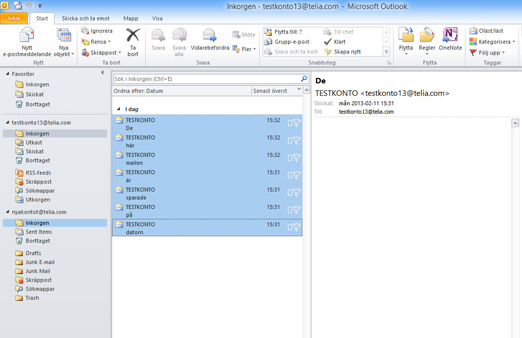
- Flytta dina kontakter
För att flytta dina kontakter behöver du logga in på Telia Webmail med e-postkontot som du vill flytta adressboken från.
-
Inloggad på din webbmail, klicka på Kontakter i övre menyn och därefter på kugghjulet (Fler åtgärder) i listen nedanför.
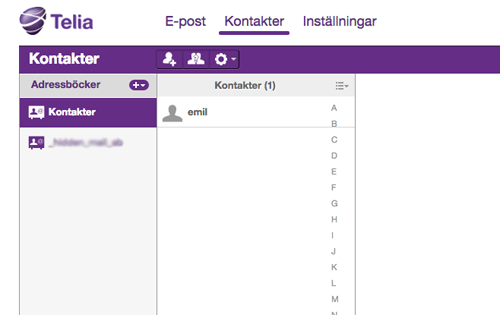
- Exportera kontakter
Välj Exportera kontakter. Spara filen, exempelvis på skrivbordet. Logga ut från e-postkontot.
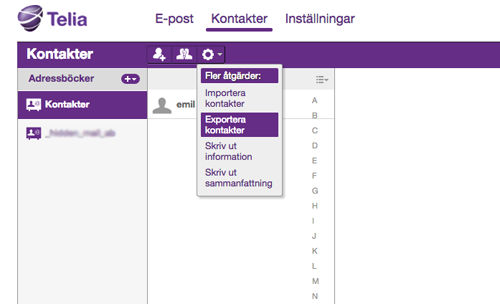
-
Logga in på ditt nya e-postkonto. Klicka sedan på Kontakter i övre menyn och därefter på kugghjulet (Fler åtgärder) i listen nedanför.
- Importera kontakter
Välj Importera kontakter. Klicka på Välj fil i rutan som dyker upp och leta sedan upp filen du sparade i steg 9. Klicka sedan på OK. Dina kontakter importeras nu till ditt nya e-postkonto.